Comment configurer le serveur NTP sur RHEL 8 / Centos 8 Linux
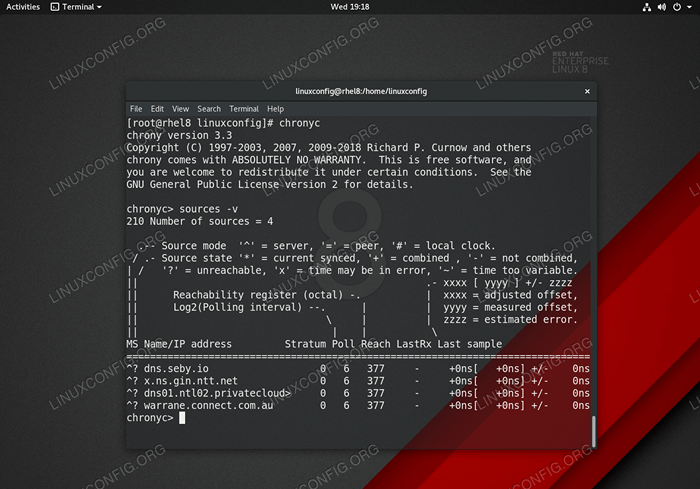
- 4133
- 881
- Jade Muller
Chrony est un client NTP par défaut ainsi qu'un serveur NTP sur RHEL 8 / CENTOS 8. Cet article vous fournira des informations sur la façon d'effectuer une installation et une configuration de base d'un serveur ou d'un client NTP sur RHEL 8.
Dans ce tutoriel, vous apprendrez:
- Comment installer le serveur NTP sur RHEL 8 / CENTOS 8.
- Comment installer le client NTP sur RHEL 8 / CENTOS 8.
- Comment ouvrir le pare-feu pour les demandes NTP entrantes.
- Comment configurer Chrony en tant que serveur NTP.
- Comment configurer Chrony en tant que client NTP.
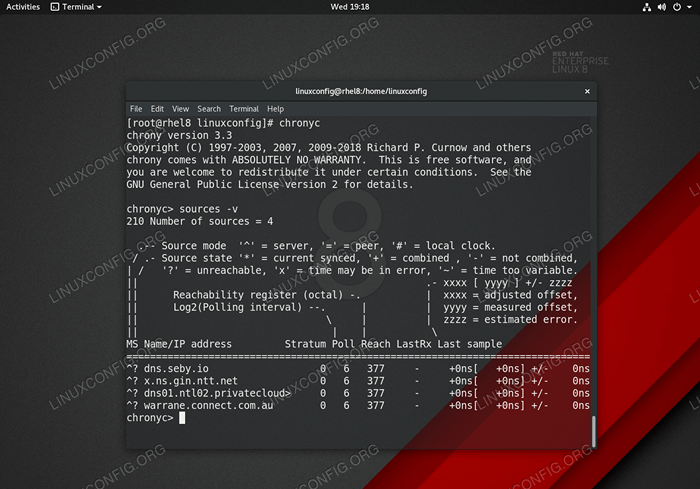 Chrony - Liste des sources du serveur NTP sur Red Hat Enterprise Linux 8.
Chrony - Liste des sources du serveur NTP sur Red Hat Enterprise Linux 8. Exigences et conventions logicielles utilisées
| Catégorie | Exigences, conventions ou version logicielle utilisée |
|---|---|
| Système | RHEL 8 / CENTOS 8 |
| Logiciel | Chronyc (Chrony) Version 3.3 |
| Autre | Accès privilégié à votre système Linux en tant que racine ou via le Sudo commande. |
| Conventions | # - Exige que les commandes Linux soient exécutées avec des privilèges racine soit directement en tant qu'utilisateur racine, soit par l'utilisation de Sudo commande$ - Exige que les commandes Linux soient exécutées en tant qu'utilisateur non privilégié régulier |
Comment configurer le serveur NTP sur RHEL 8 / Centos 8 Linux étape par étape Instructions
Les chances sont que Chrony est déjà installée sur votre RHEL 8 et actuellement configurée en tant que client. Si tel est le cas, sautez simplement directement dans l'étape 3. Installons d'abord un serveur NTP pour le réseau par exemple. 192.168.1.0/24.
- Installer le package Chrony NTP:
# DNF Installer Chrony
- Activer Chrony de démarrer après le démarrage:
# SystemCTL Activer Chronyd
- Définissez Chrony pour agir en tant que serveur NTP pour un réseau local.
Comme déjà mentionné précédemment, le démon NTP Chrony peut agir en tant que serveur NTP ou client NTP. Pour transformer Chrony en serveur NTP, ajoutez la ligne suivante dans le chrony principal
/ etc / chrony.conflifichier de configuration:Autoriser 192.168.1.0/24
N'hésitez pas à en ajouter plus
permettrelignes pour réseaux supplémentaires ou adresses IP hôte. - Redémarrez le démon NTP Chrony pour appliquer les modifications:
# systemctl redémarrer chronyd
- Ouvrez le port de pare-feu pour permettre les demandes NTP entrantes:
# Firewall-CMD --permanent --add-Service = NTP # Firewall-CMD - Reload
- Confirmez votre configuration de serveur NTP par synchronisation temporelle manuelle de tout hôte situé sur le réseau autorisé. Tout client NTP devrait être en mesure de se synchroniser contre le nouveau serveur NTP Chrony.
Dans notre cas, nous utiliserons le
ntpdateCommande pour synchroniser que notre serveur NTP Chrony se trouve sur192.168.1.150Adresse IP:# ntpdate 192.168.1.150 13 déc 11:59:44 NTPDate [9279]: Ajustez le serveur de temps 192.168.1.150 Offset -0.031915 SEC
Comment configurer un client NTP sur RHEL 8 / CENTOS 8 Linux Instructions étape par étape
Dans cette section, nous configurerons un client NTP à synchroniser avec notre nouveau serveur NTP Chrony situé sur le 192.168.1.150 Adresse IP:
- Installer le package NTP Chrony:
# DNF Installer Chrony
- Activer Chrony de démarrer après le démarrage:
# SystemCTL Activer Chronyd
- Définissez Chrony pour agir en tant que client NTP
Pour transformer Chrony en NTP Cleint, ajoutez la ligne suivante dans le chrony principal
/ etc / chrony.conflifichier de configuration. Modifiez l'adresse IP en conséquence pour pointer vers votre serveur NTP Chrony local:Serveur 192.168.1.150
- Redémarrez le démon NTP Chrony pour appliquer les modifications:
# systemctl redémarrer chronyd
- Vérifiez les sources de serveur NTP. Votre serveur NTP local doit être répertorié:
# CHRONYC SOURCES 210 Nombre de sources = 9 MS Nom / adresse IP Poll de strate Attein Lastrx Last Sample ============================================================= ==============================================. * rhel8.local-fdom 3 6 7 36 -8235NS [-1042US] +/- 5523US
Par défaut, le client NTP Chrony effectuera une synchronisation temporelle en 64 secondes.
- Vérifiez la liste des clients NTP sur le serveur NTP:
# Chronyc Clients Hostname NTP Drop int intl Last Cmd Drop int Last ==================================================================== =========================================.LocalDomain 7 0 10 - 48 0 0 - -
Tutoriels Linux connexes:
- Choses à installer sur Ubuntu 20.04
- Comment configurer le serveur NTP et le client sur Almalinux
- Ubuntu 20.04 serveur NTP
- Ubuntu 22.04 serveur NTP
- Comment autoriser le port par pare-feu sur Almalinux
- Choses à faire après l'installation d'Ubuntu 20.04 Focal Fossa Linux
- Activer / désactiver le pare-feu sur Manjaro Linux
- Choses à installer sur Ubuntu 22.04
- Comment ouvrir / permettre le port de pare-feu entrant sur Ubuntu 22.04…
- Choses à faire après l'installation d'Ubuntu 22.04 Jammy Jellyfish…
- « Comment installer des mastics dans rhel 8 / centos 8
- Comment installer Redis Server sur RHEL 8 / Centos 8 Linux »

